
Xilisoft MP3 CD burner(MP3 CD刻录工具)
v6.5.0 官方中文版- 软件大小:31.5 MB
- 更新日期:2020-07-11 14:20
- 软件语言:简体中文
- 软件类别:光盘工具
- 软件授权:试用版
- 软件官网:待审核
- 适用平台:WinXP, Win7, Win8, Win10, WinAll
- 软件厂商:

软件介绍 人气软件 下载地址
Xilisoft MP3 CD Burner是一款简单易用的MP3 CD刻录工具,该程序可以帮助您将3gp、3g2、asf、avi、dv、dif、flv、aac、aif、ac3、cue、au、flac、mp3等各类常见的媒体文件刻录为音乐CD、MP3 CD或者WMA CD,其具备了直观的操作界面,载入媒体文件后,您可以查看音轨、格式、时间长度、输出大小等文件信息,随后对预置方案、卷标、输出目录、刻录份数、刻录速度、文件名、声道等参数进行配置,即可执行刻录操作,使用非常的简单,有需要的朋友赶紧下载吧!
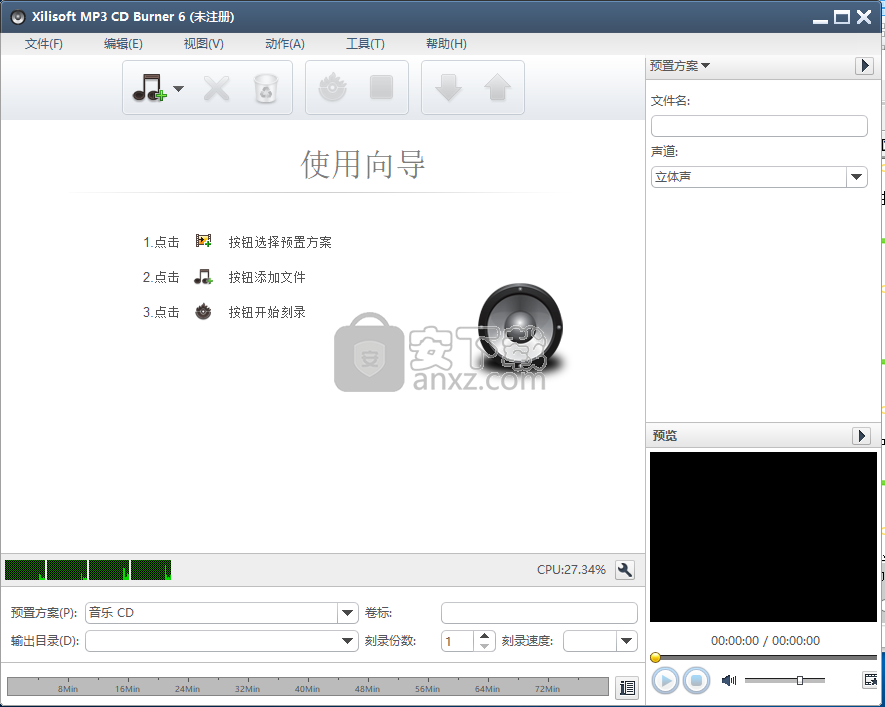
软件功能
强大的音乐CD刻录
从视频中提取音轨,然后将它们刻录到CD或直接将音频转换为CD。
CD制作
从各种流行的视频和音频格式刻录的CD,包括AVI,MPEG,WMV,DivX,MP4,H.264 / MPEG-4 AVC,RM,MOV,XviD,MP3,WMA,WAV,AAC,FLAC,OGG,APE等等。
擦除可擦写CD
将音频写入其中之前,请先删除可擦写CD的先前内容,然后创建新CD。
刻录几张CD
您可以从同一视频或音频文件制作几张CD。
自定义您的CD
您可以根据自己的喜好自定义CD刻录。
刻录前调整音频长度
通过设置开始时间和持续时间的值,可以将任何长度的音频刻录到CD中。
CD质量的选择
通过调整音频编解码器,采样率,通道和音量等参数,可以选择CD的质量。
软件特色
刻录CD,刻录音乐CD,刻录MP3 CD,刻录WMA CD,设置简单;
从几乎所有视频和音频格式刻录CD,包括MPEG,WMV,ASF,AVI,MOV,MP4,MP3、3GP,RM,MP2,WMA,WAV,AU,M4A,RA,OGG,AAC,AC3;
允许用户擦除重写CD上的信息;
支持预览。用户可以选择在刻录之前预览输入文件;
为初学者和资深人士提供标准模式和高级模式;
MP3 CD刻录机软件支持ID3标签(ID3v1,ID3v2);
支持多国语言,例如英语,中文和日语。您可以选择使用哪种语言来使用该软件。
软件优势
具有简洁UI的CD刻录机
Xilisoft MP3 CD Burner是一个应用程序,几乎可以使用本地磁盘上的任何多媒体文件来刻录音乐CD。
外观专业的GUI可以助您一臂之力,不仅在主窗口中提供基本说明,而且还提供预览面板以在开始刻录任务之前收听您的歌曲。共有三个预定义的配置文件,即音乐CD,MP3 CD和WMA CD,每个配置文件都具有可配置的参数,例如音频编解码器,采样率,通道和音量。当然,您也可以选择刻录机,卷标和刻录速度,但是支持的格式列表令人印象深刻。它包括3GP,AVI,ASF,FLV,CDA,M4V,MP4,SWF和MKV等格式。
快速高效地刻录音频CD
刻录任务非常快,但是建议您也查看配置屏幕,因为Xilisoft MP3 CD Burner是能够充分利用多核处理器的应用程序之一。因此,您可以将应用程序配置为使用全部或仅特定数量的处理器内核,从而选择最高或有限的性能。Xilisoft MP3 CD Burner可以在所有Windows版本上正常工作,并且如果您需要有关特定功能的更多文档,还可以使用帮助部分来帮助您解决这一问题。
整体优秀的CD / DVD刻录工具
综上所述,Xilisoft MP3 CD Burner是一种可以尝试的工具,主要是因为它捆绑了许多高级功能。它带有许多专业选项,使音频CD的创建任务只需单击即可。
安装方法
1、双击安装程序进入如下Xilisoft MP3 CD Burner安装语言选择界面,选择默认的简体中文,然后点击【OK】。
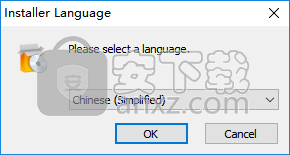
2、选择安装方式,软件支持为全部用户安装,或者仅为当前用户安装。
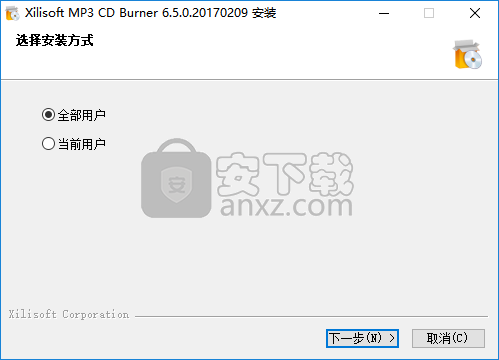
3、软件许可协议,用户阅读后点击【我接受】按钮同意并继续。
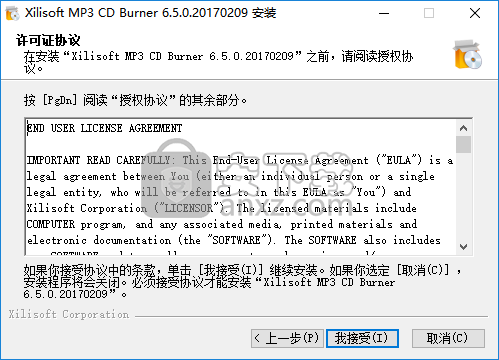
4、选择软件的安装组件,用户可以选择默认的组件。
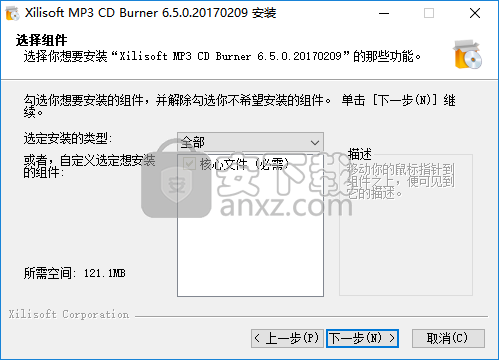
5、选择目标位置,用户可以选择默认的C:\Program Files (x86)\Xilisoft\MP3 CD Burner 6。
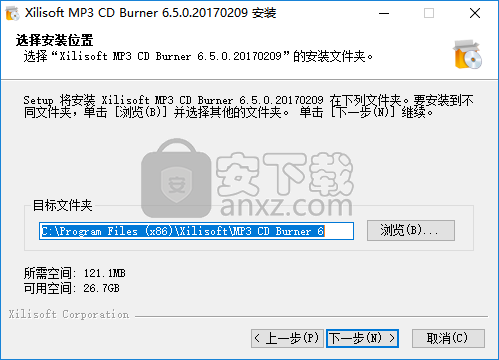
6、选择开始菜单目录,选择默认的Xilisoft\MP3 CD Burner 6。
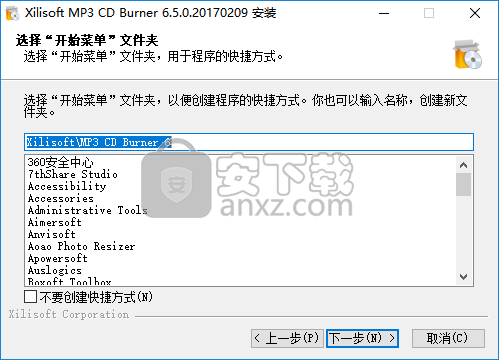
7、选择附加选项,建议勾选在桌面创建快捷方式以及在快速启动栏创建快捷方式,点击【安装】按钮开始进行安装。
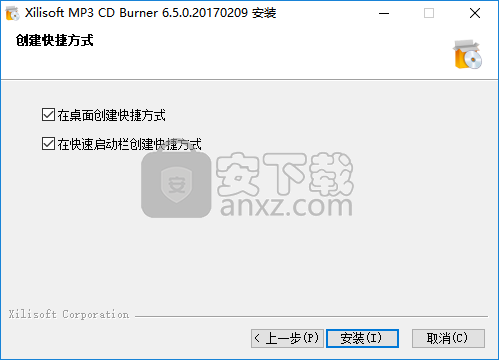
8、Xilisoft MP3 CD Burner安装成功,点击【完成】结束安装。

使用说明
刻录CD
运行Xilisoft MP3 CD Burner,进入下的界面。
新增文件
单击工具栏上的“添加文件”按钮,在弹出的对话框中选择一个或多个文件,然后单击“打开”以将所选文件导入到主窗口的文件列表中。
或者,单击“添加文件”下拉按钮,选择“添加文件夹”选项,然后选择所需的文件夹并将该文件夹中的所有文件导入到文件列表中。
提示:您还可以通过从“文件”菜单中选择“添加文件...”或“添加文件夹...”选项来添加文件。
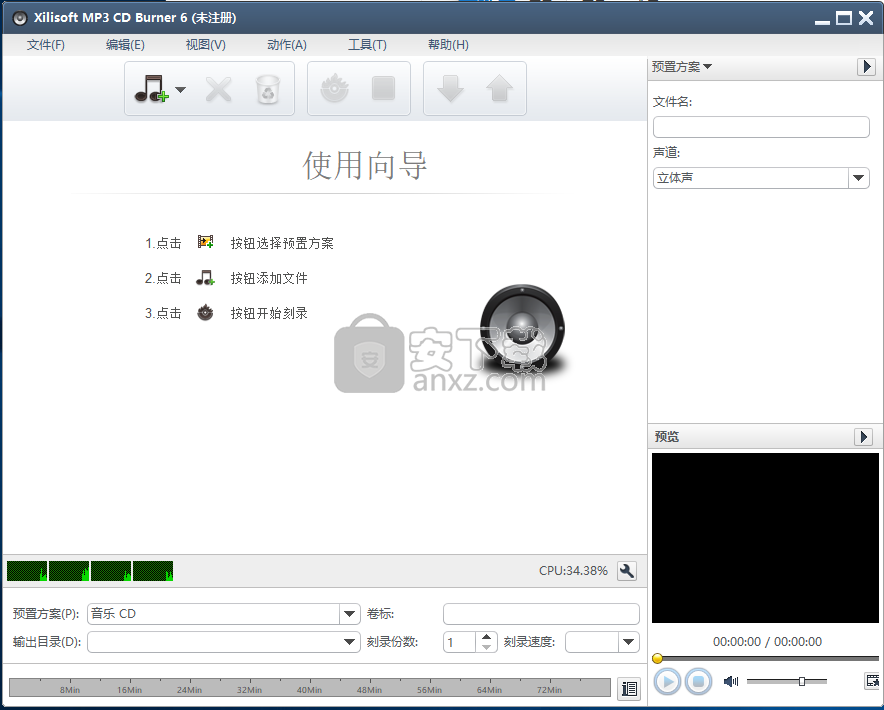
设置输出配置文件
单击“配置文件”下拉按钮,在打开的“配置文件”下拉列表中选择所需的CD类型。提供三种CD类型:音乐CD,MP3 CD和WMA CD。
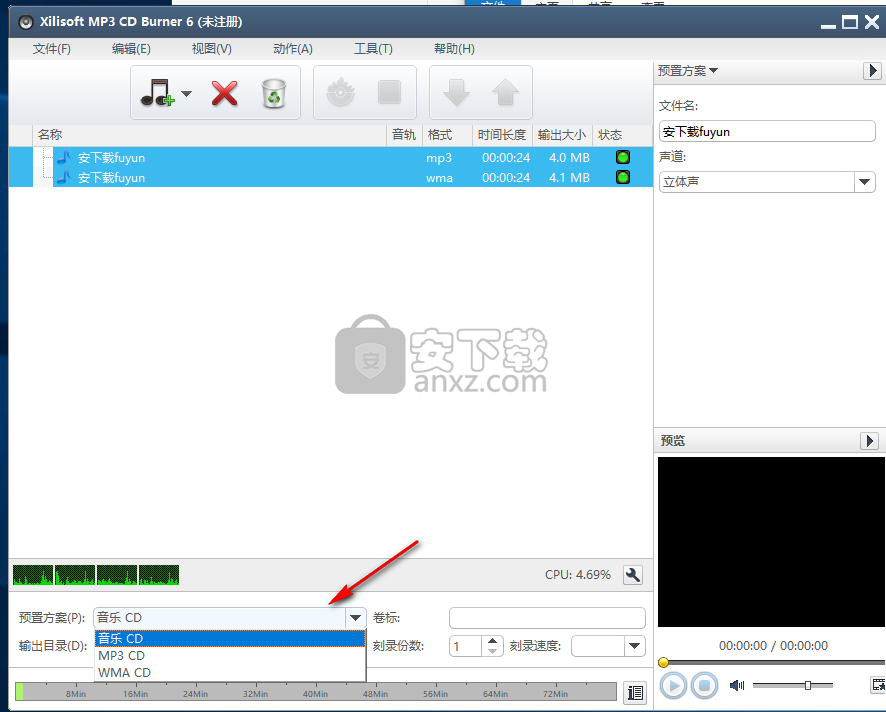
设置音量标签
在“卷标”文本框中键入CD名称。
提示:您可以根据需要设置刻录份数和写入速度。
选择目的地
如果您有多个驱动器,请从“目标”列表中选择驱动器。
开始刻录
单击刻录按钮开始刻录CD。如果需要,请单击“停止”按钮停止刻录。
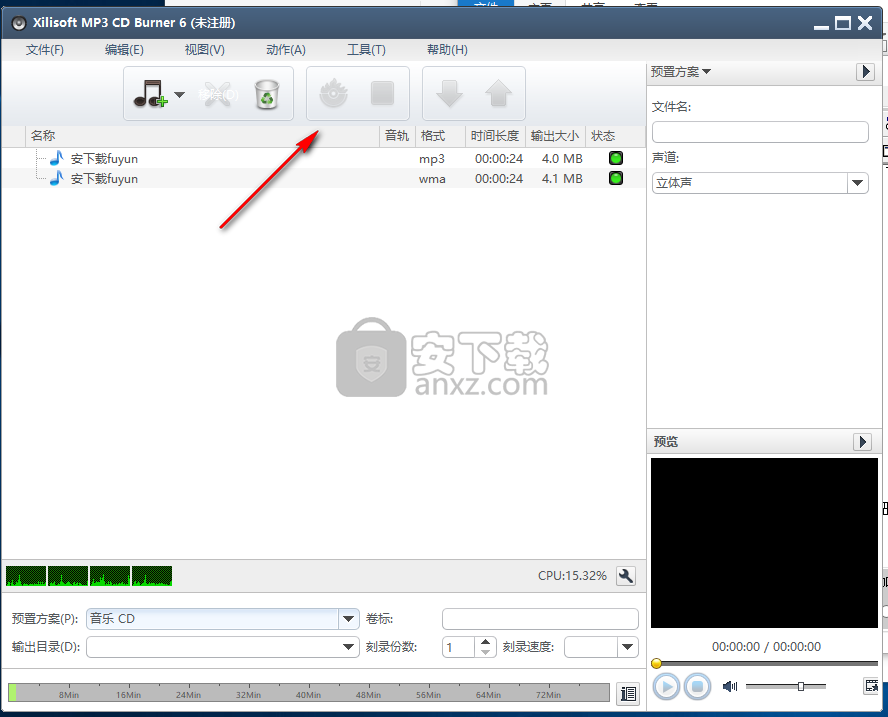
人气软件
-

Ease CD Ripper(CD翻录工具) 4.71 MB
/简体中文 -

音乐CD抓轨大师 3.80 6.00 MB
/简体中文 -

DVDFab 11(蓝光视频处理软件) 187.0 MB
/简体中文 -

Win32 磁盘映像工具 13.2 MB
/简体中文 -

ashampoo burning studio 22中文 174 MB
/简体中文 -

express burn(免费光盘刻录软件) 0.87 MB
/简体中文 -

daemon tools lite Edition(虚拟光驱工具) 30.7 MB
/简体中文 -

Tipard Blu-ray Copy(蓝光复制软件) 25.7 MB
/简体中文 -

Xilisoft ISO Maker(光盘ISO提取工具) 5.20 MB
/简体中文 -

OJOsoft DVD to MP4 Converter(DVD转MP4转换器) 17.2 MB
/英文


 Pavtube ByteCopy(蓝光dvd翻录转换工具) v4.9.2.0
Pavtube ByteCopy(蓝光dvd翻录转换工具) v4.9.2.0  Xilisoft CD Ripper(CD翻录工具) v6.5.0
Xilisoft CD Ripper(CD翻录工具) v6.5.0  GiliSoft Movie DVD Creator(DVD刻录软件) v7.0.0
GiliSoft Movie DVD Creator(DVD刻录软件) v7.0.0  VIDBOX VHS to DVD(VHS转DVD转换工具) v9.0.5
VIDBOX VHS to DVD(VHS转DVD转换工具) v9.0.5  Asoftis Burning Studio(光盘刻录软件) v1.6
Asoftis Burning Studio(光盘刻录软件) v1.6  DVD Architect Pro 6.0 附安装教程
DVD Architect Pro 6.0 附安装教程  Blue-Cloner 2020(蓝光复制软件) v9.00.831
Blue-Cloner 2020(蓝光复制软件) v9.00.831  DVD-Cloner Gold 2021(DVD克隆工具) v18.20
DVD-Cloner Gold 2021(DVD克隆工具) v18.20 









